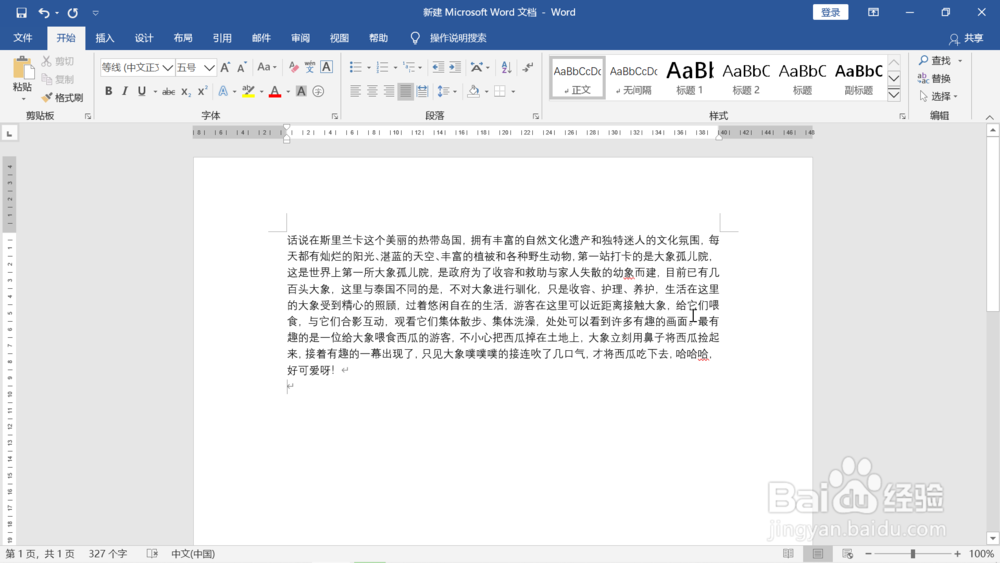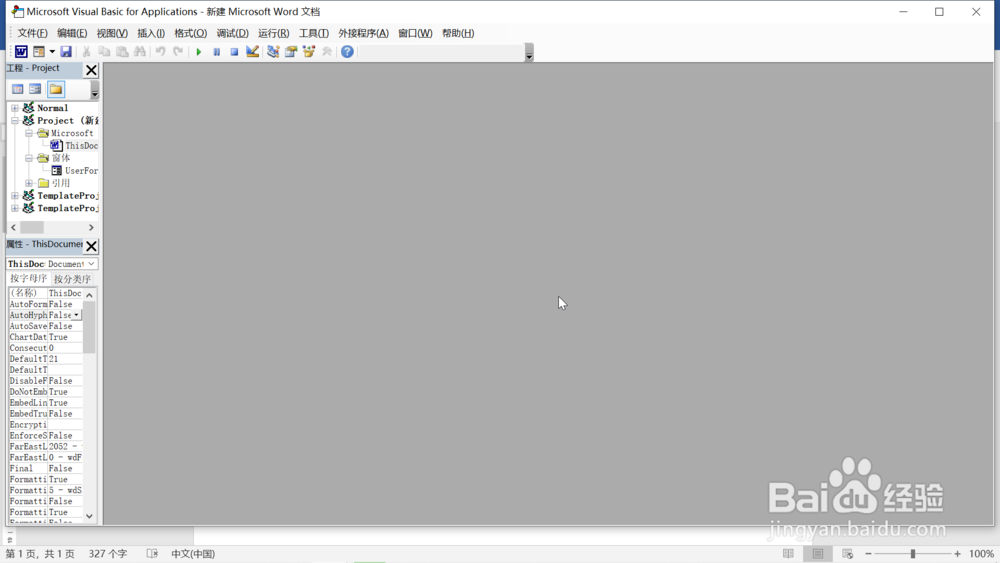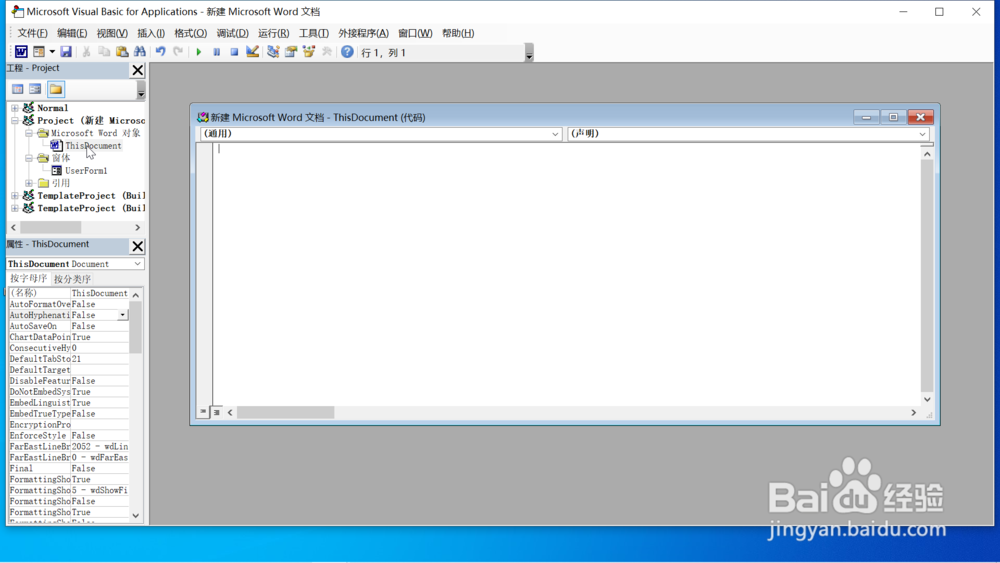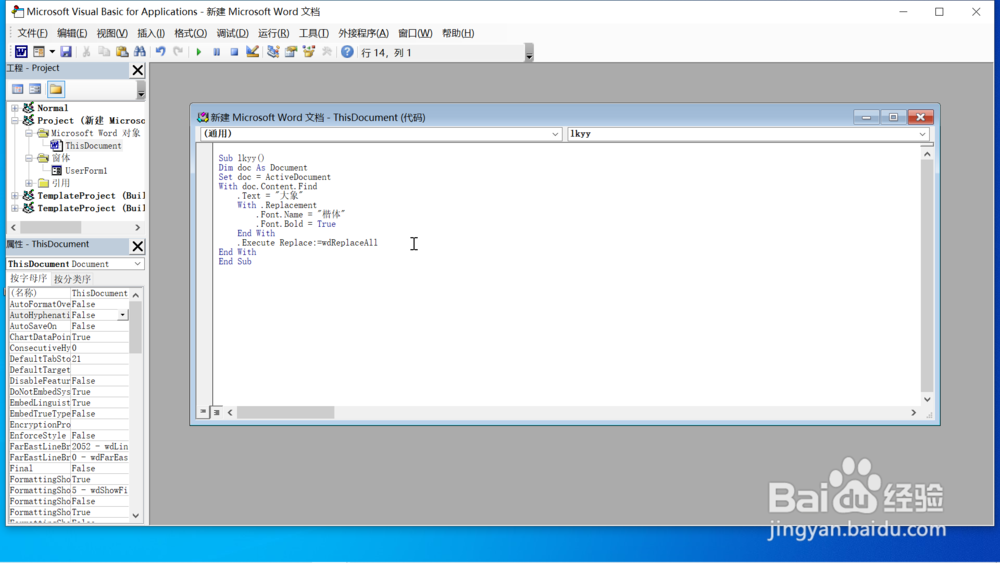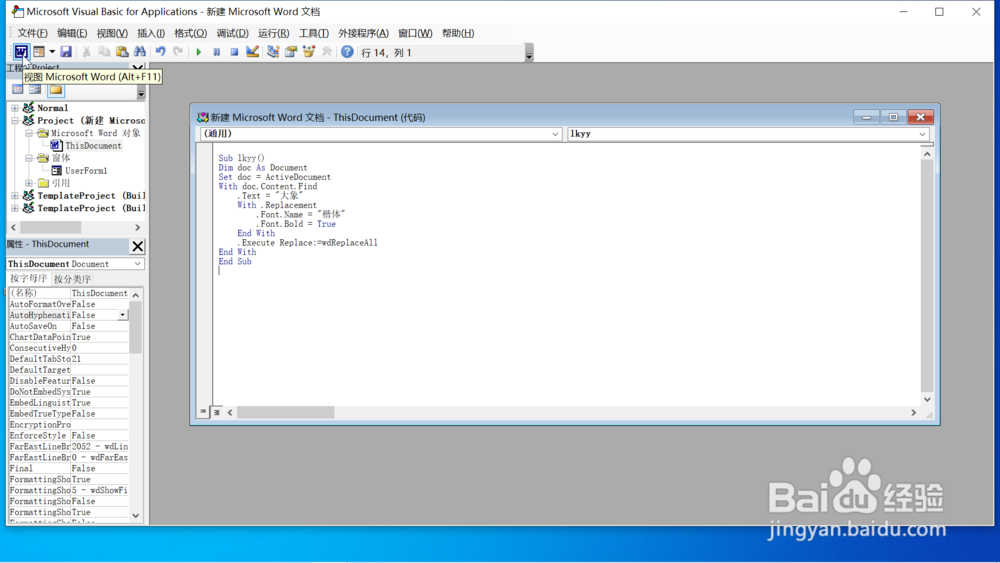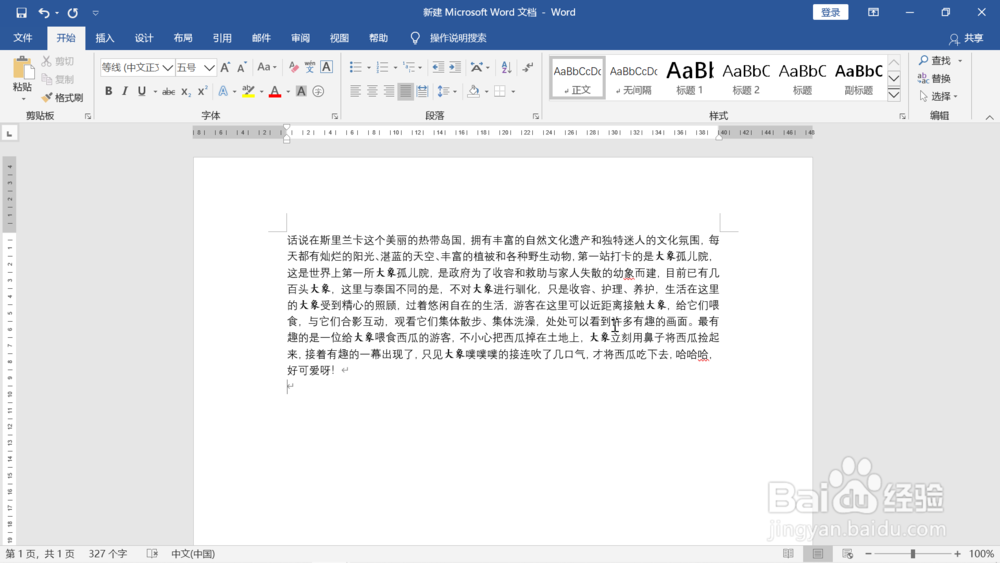VBA快速修改word文档中特定文字格式的方法
1、打开文档,如下图所示,我们需要把这段文字中所有的文本“大象”修改为楷体并加粗。
2、同时按下fn和F11键打开如下图所示的VBA编辑界面。
3、鼠标双击左侧如下图所示的“thisdocument”,右侧弹出VBA编辑器。
4、输入一段代码“Sub lkyy()Dim doc As DocumentSet doc = ActiveDocumentWith doc.Content.Find .T髫潋啜缅ext = "大象" With .Replacement .Font.Name = "楷体" .Font.Bold = True End With .Execute Replace:=wdReplaceAllEnd WithEnd Sub”。
5、鼠标移动到上方,点击如下图所示的三角形运行按钮。
6、鼠标继续点击如下图所示的左边的word图标回到word编辑界面,可以看到文档中的所有文本“大象”都已经修改为了指定的格式了,如下图所示。
声明:本网站引用、摘录或转载内容仅供网站访问者交流或参考,不代表本站立场,如存在版权或非法内容,请联系站长删除,联系邮箱:site.kefu@qq.com。
阅读量:59
阅读量:42
阅读量:84
阅读量:82
阅读量:25